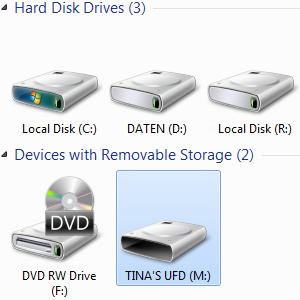可移动驱动器会根据可用性接收驱动器号。例如,当您单独插入USB闪存驱动器时,可能会收到驱动器号G,但是在插入外部硬盘驱动器并先抓住G时,它可能会收到驱动器号H。如此说明,可移动驱动器的驱动器号分配不是永久性的。
但是,在某些情况下,需要永久性的驱动器号分配。假设您已经设置了备份例程。您的存储位置是一个外部硬盘驱动器。您指定了该硬盘驱动器的路径,并假定始终为其分配相同的驱动器号。但是,如果连接了另一台设备并占用了各自的驱动器号,则备份可能会失败。为避免这种情况,您可以将驱动器号永久分配给选定的设备。
DriveLetterView
DriveLetterView是Windows的免费软件实用程序,它提供了当前和以前连接的设备及其列表。各自的驱动器号。此外,您可以使用此工具删除设备或更改其驱动器号分配。如果需要,可以将具有已分配驱动器和其他属性的所有驱动器号的列表导出到简单的文本文件中,或以CSV,XML或HTML格式保存。
DriveLetterView包含在ZIP存档中,并且可以便携式工具,无需安装。只需提取文件,以管理员身份运行EXE文件,您将看到驱动器列表,类似于下面的屏幕快照所示。请注意,如果您的防病毒软件将DriveLetterView报告为恶意软件,则是误报!

使用左上角的红色X可以删除以下设备的驱动器号:当前未插入。这样可以使驱动器号可用,然后将其从列表中分配给其他设备。

请注意,DriveLetterView不能用于更改本地硬盘驱动器号!<
Windows计算机管理
如果您想知道是否可以在Windows中分配驱动器号而无需第三方软件的帮助,答案是肯定的,这是可能的。但是,它确实需要连接相应的设备。
在Windows 7中,单击> [WINDOWS] + [R] 组合键,然后运行> compmgmt.msc 。在计算机管理窗口内,切换到>存储>磁盘管理。

现在,您可以右键单击左侧列出的任何设备,然后选择>更改驱动器号和路径…。在打开的窗口中,单击> Change…按钮。在下一个窗口中,选择所需的驱动器号,然后>确定进行更改。

更改是即时的。下次将该设备连接到计算机时,将再次为其分配所选的驱动器号。此外,Windows解决方案还允许您更改本地硬盘驱动器的驱动器号。尽管要小心,因为这些更改会使软件无法使用。
摘要
使用DriveLetterView而不是本机Windows Computer Management工具不仅具有以下优点:需要更少的鼠标单击。与默认的Windows解决方案相比,您可以轻松管理当前未连接但以前已连接到计算机的驱动器。因此,对于那些经常切换外部驱动器并希望将驱动器号永久分配给特定设备的人来说,DriveLetterView是一个方便的工具。超过100个免费软件实用程序。 DriveLetterView是这些免费工具之一。
您拥有多少个可移动驱动器,并且要利用永久分配驱动器号的可能性吗?